Descargar creador de WinPE para todas las versiones de Windows
Luna actualizado el 31/10/2025 en Copia de Seguridad y Restauración | Más Tutoriales
| Creador de WinPE de EaseUS | Cómo hacer un creador de WinPE |
|---|---|
| Creador de WinPE de EaseUS Todo Backup | Prepara una unidad USB en la que se pueda escribir y leer...Pasos completos |
| Creador de WinPE de EaseUS Partition Master | Ejecuta EaseUS Partition Master, busca la función "Medio de arranque"...Pasos completos |
| Creador de WinPE de EaseUS Data Recovery Wizard | Prepara una grabadora de CD/DVD y una unidad de CD/DVD o USB...Pasos completos |
Creador de WinPE de EaseUS
Tómate un segundo para tener una visión general de creador de WinPE por adelantado, y lee atentamente la breve introducción de los 3 paquetes de creador de WinPE de EaseUS.
WinPE, abreviatura de Windows PE, se reconoce como un pequeño sistema operativo utilizado para arrancar un ordenador cuando algo va mal y lo manda a la muerte, al no poder acceder al SO correctamente. Básicamente, en este momento, si tienes habilitado el entorno WinPE, las cosas serán más fáciles de manejar.
1. EaseUS Todo Backup - Potente software de copia de seguridad y restauración de Windows, que lo convierte en un fuerte competidor de Acronis True Image, Paragon Backup & Recovery y otras marcas famosas de las que habrás oído hablar.
2. EaseUS Partition Master - Gestor de particiones todo en uno, conocido como la magia de las particiones por los usuarios de todo el mundo, dedicado a servir mejor que la Administración de discos de Windows en el particionamiento de discos, creación, formateo, reparación de hardware, migración de SO, etc.
3. EaseUS Data Recovery Wizard - Software de recuperación de datos instantánea que se encuentra entre los mejores de todo el mundo. Para los archivos borrados, formateados, inaccesibles e incluso los que hayas perdido durante mucho tiempo, los recuperará al instante.
Los tres productos son utilizados con regularidad por los clientes para los fines especificados, tal y como se explica, mientras tanto, todos incorporan funciones WinPE, lo que les confiere una importancia impresionante en situaciones en las que tu ordenador no pueda arrancar debido a un fallo del sistema operativo, un ataque de malware, un fallo del disco duro, una corrupción del MBR y otros accidentes inesperados que requieran una restauración del ordenador.
¿Cómo hacer un creador de WinPE con EaseUS Todo Backup?
Descarga el software de backup de EaseUS en tu PC.
A continuación, sigue los pasos que se indican a continuación para crear un disco de arranque EaseUS WinPE:
Paso 1: Preparare una unidad USB o un CD / DVD-Recorder, y un CD/DVD-R/W que puede ser escrito.
Paso 2: Inicie EaseUS Todo Backup, haga clic en Herramientas > Crear disco de emergencia.
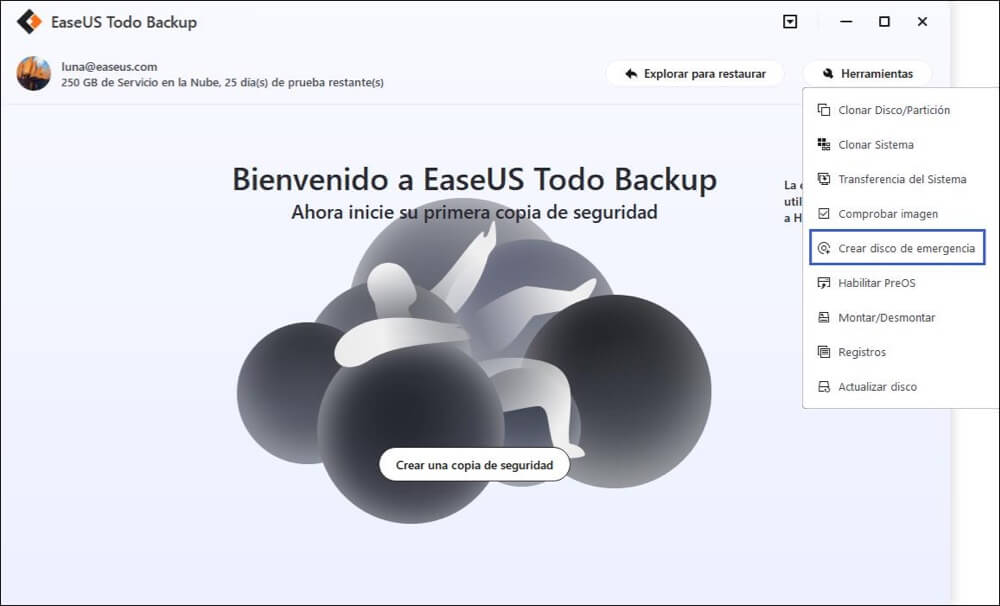
Paso 3: Elija la ubicación del disco de arranque. Puede crear un archivo ISO, un USB de arranque o un disco CD/DVD.
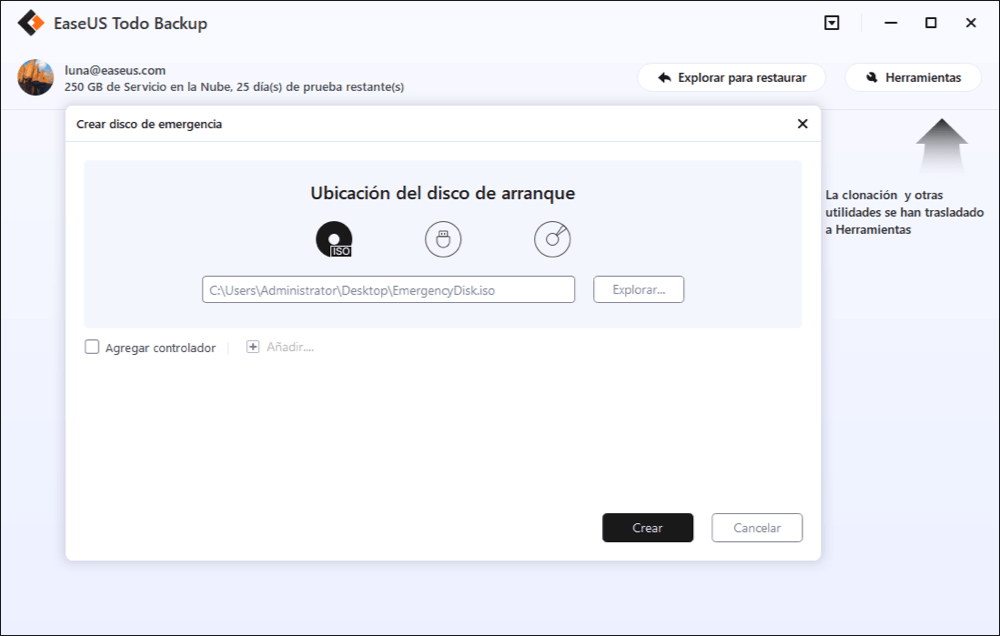
Paso 4: Entonces, tenga paciencia y finalmente se creará un winPE para usted.
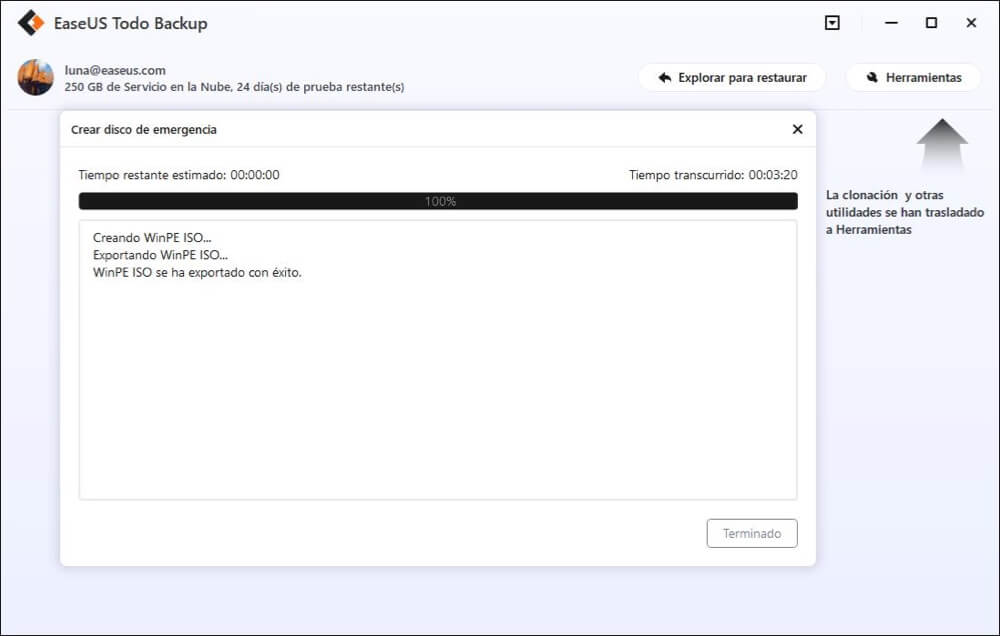
Con el disco de arranque EaseUS Todo Backup WinPE, puedes arrancar tu ordenador desde EaseUS Todo Backup e intentar hacer una copia de seguridad de archivos importantes, particiones de disco o elegir una copia de seguridad del sistema y restaurar a la normalidad un sistema que falla.
¿Cómo hacer un creador de WinPE con EaseUS Partition Master?
Descarga el software para gestionar disco de EaseUS en tu PC y sigue los pasos que se indican a continuación para crear un disco de arranque WinPE:
Paso 1. Preparar un disco o una unidad
Para crear un disco de arranque de EaseUS Partition Master, debe preparar un medio de almacenamiento, como una unidad USB, una unidad flash o un disco CD/DVD. Conecte la unidad correctamente a su ordenador.
Inicie EaseUS Partition Master, y encuentre la función "Medio de arranque" a la izquierda. Haga clic en ella.
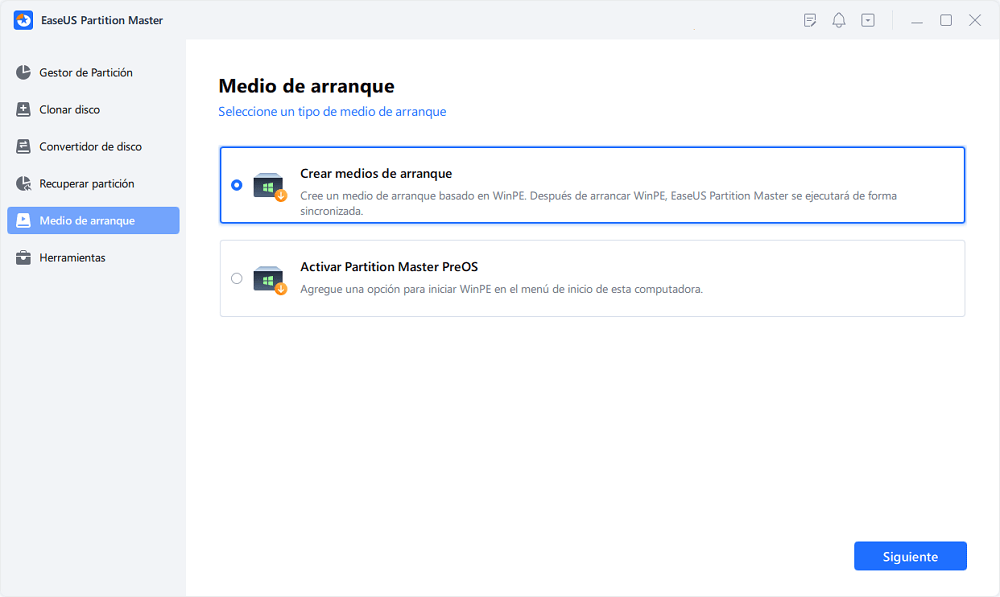
Paso 2. Crear la unidad de arranque EaseUS Partition Master
Puede elegir el USB o CD/DVD cuando la unidad esté disponible. Sin embargo, si no tiene un dispositivo de almacenamiento a mano, también puede guardar el archivo ISO en una unidad local y luego grabarlo en un medio de almacenamiento. Una vez hecha la opción, haga clic en "Crear".
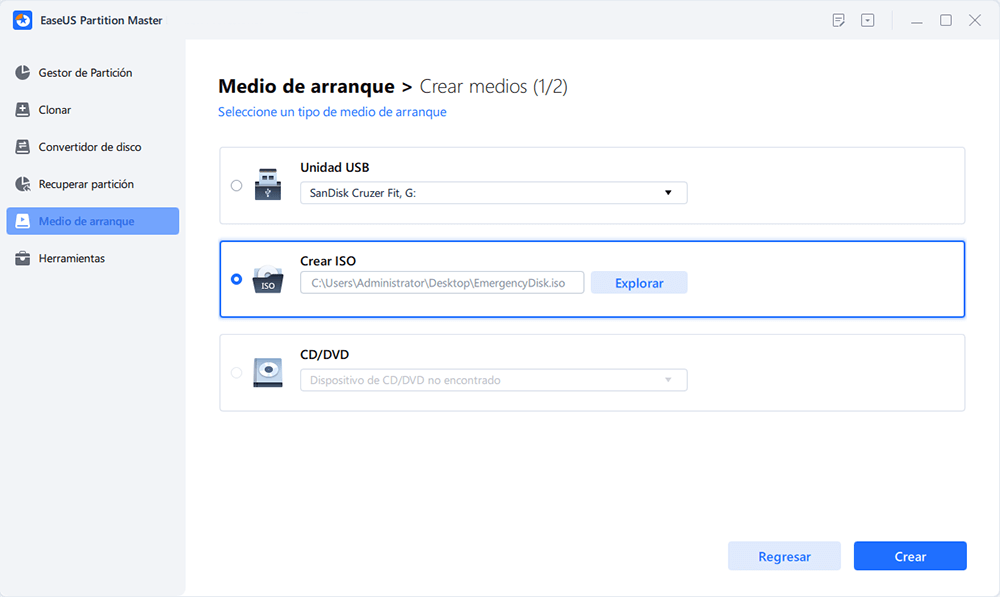
Ahora ha creado un disco de inicio WinPE con EaseUS Partition Master. Puede administrar sus discos duros y particiones a través de la unidad de inicio siempre que el equipo no pueda arrancar normalmente.
Si tiene unidades RAID, cargue primero el controlador RAID haciendo clic en Añadir controlador en la barra de menús, lo que puede ayudarle a añadir el controlador de su dispositivo en el entorno WinPE, ya que algunos dispositivos específicos no pueden reconocerse en el entorno WinPE sin los controladores instalados, como RAID o algún disco duro específico.
Has creado un disco de arranque WinPE de EaseUS Partition Master. Puedes gestionar tus discos duros y particiones a través del disco de arranque siempre que el ordenador no arranque normalmente.
Si tienes unidades RAID, carga primero el controlador RAID haciendo clic en Añadir controlador en la barra de menús, lo que puede ayudarte a añadir el controlador de tu dispositivo en el entorno WinPE, ya que algunos dispositivos específicos no pueden reconocerse en el entorno WinPE sin los controladores instalados, como los RAID o algunos discos duros específicos.
Arrancando el ordenador desde EaseUS Partition Master, básicamente puedes hacer alguna gestión de disco como formatear partición, crear partición, reconstruir MBR, migrar SO a HDD/SSD, comprobar si hay errores en la partición, etc.
¿Cómo hacer un creador de WinPE con EaseUS Data Recovery Wizard?
Paso 1. Descarga EaseUS Data Recovery Wizard Pro with Bootable Media en tu PC.
Paso 2. Prepara una grabadora de CD/DVD y una unidad de CD/DVD o USB en la que se pueda grabar. Inicia el software, que reconocerá automáticamente tu dispositivo. Selecciona el CD/DVD o la unidad USB y haz clic en Proceed (Proceder) para crear un disco de arranque.
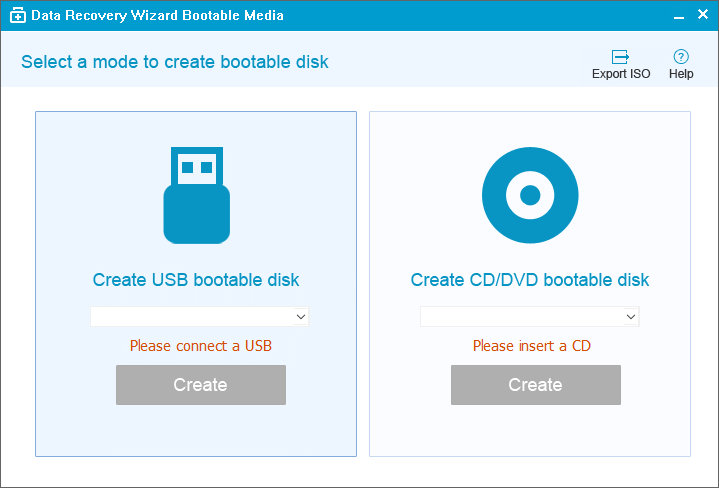
El disco de arranque de recuperación de datos de EaseUS es extremadamente útil cuando el disco duro de tu ordenador no arranca y los archivos no son accesibles en ese momento, como la pantalla negra de la muerte, la pantalla azul de la muerte, el bucle de reinicio, etc. Siguiendo tres pasos, puedes recuperar archivos fácilmente: seleccionar una ubicación - escanear - recuperar.
Según los diferentes propósitos de dejar que el software de creador de WinPE funcione en determinadas situaciones, no dudes en crear un entorno de rescate del sistema operativo Windows, ya sea para copia de seguridad y restauración del sistema, gestión del disco duro o recuperación de datos.
Preguntas frecuentes sobre creador de WinPE
¿Qué es el PE Builder?
Suponiendo que te refieres a la herramienta conocida como "PE Builder", es un programa que permite a los usuarios crear un disco o unidad USB de arranque desde el que pueden ejecutar una copia preinstalada de Windows. Esto puede ser útil para solucionar problemas o recuperar un sistema que no puede arrancar desde su disco duro principal.
¿Qué es creador de WinPE?
WinPE es una versión ligera de Windows que puede utilizarse para tareas como solucionar problemas y reparar un sistema, o recuperar datos. Suele almacenarse en un disco de arranque o en una unidad USB. La herramienta "WinPE Creator" permite a los usuarios crear su propio entorno WinPE personalizado.
¿Ha sido útil esta página?
Artículos Relacionados

EaseUS Todo Backup
Herramienta de copia de seguridad inteligente para sus archivos y todo el ordenador en Windows 11/10/8/7.
Descargar Gratis100% Seguro
Tamaño: 1.88MB
![]()
Temas Candentes
Premios y Reseñas
"Hacer copia de seguridad, restaurar y recuperar documentos, así como crear discos de emergencia y limpiar el disco duro por completo."
- Por Miguel

